1) ¿ Qué hace?
El sistema realiza un comparativo de saldos de productos entre bodegas en un periodo determinado para productos que tengan saldos.
2) ¿ En dónde está ubicada?
Se podrá acceder a esta funcionalidad en la siguiente opción:
- Ingresar al módulo "Comercial".
- Ir a la sección “Movimientos”.
- Dar clic en la opción “Comparativo de Saldos por Almacén”.
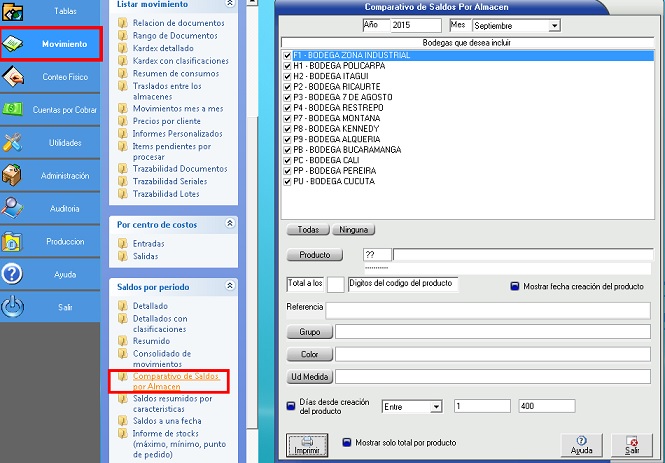
Ilustración 1: "Ingreso al Comparativo de Saldos por Almacén".
En el módulo Pos también se puede ingresar a dicha funcionalidad, por medio de la siguiente opción:
- Ir a la sección “Consultas”.
- Dar clic a la opción “Comparativo Saldos por Almacén”.
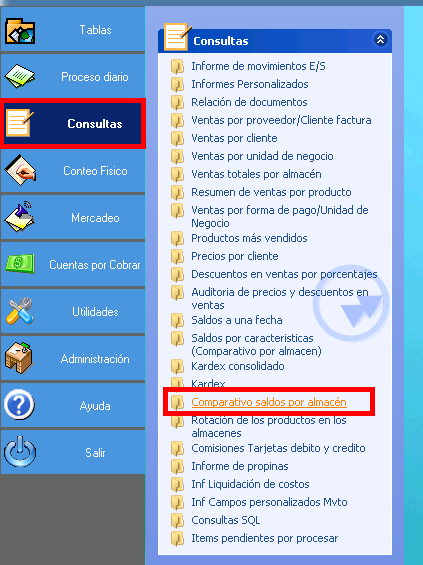
Ilustración 2: "Comparativo Saldos por Almacén - POS".
3) ¿ Cómo se configura?
El sistema presenta la siguiente ventana para configurar el reporte, como se desee:
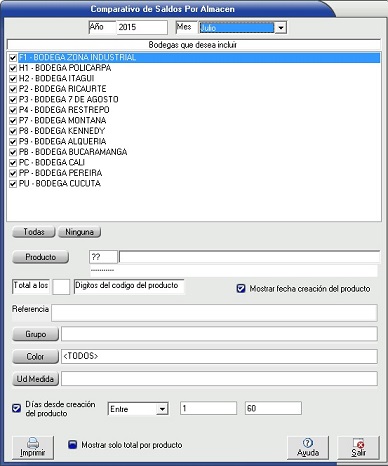
Ilustración 3: "Filtros para el reporte del comparativo de saldos".
Los filtros que contiene esta ventana son:
- Año y Mes: Es el periodo al cual el sistema consultará los saldos de los productos en cada bodega seleccionada.
- Bodegas que desea incluir: El sistema le brinda el listado de las bodegas que tiene en las bases de datos, allí se deben seleccionar las bodegas a las cuales se desea observar los saldos de los productos en el periodo consultado.
- Producto: si a un producto se le desea hacer seguimiento y consultar el saldo que tiene entre todas las bodegas, entonces, allí se debe buscar ese producto en particular.
- Mostrar Fecha de creación del producto: En el momento de imprimir el reporte de forma detallada, el sistema arrojará una columna con la fecha de creación del producto.
- Referencia: Filtra por la Referencia asociada a los productos.
- Grupo: Filtra por el Grupo asociado a los productos.
- Color: Filtra por el color asociado a los productos.
- Ud medida: Filtra por la Unidad de medida asociado a los productos.
- Días de creación del producto: Este filtro lo que hace es tomar la fecha de creación del producto, y la fecha final del periodo al cual está consultando. De allí obtiene una cantidad de días, con esa cantidad de días de creación del producto, evalúa según configuración:
- Entre (Rango de Cantidad de días): Allí se debe ingresar el rango de días que lleva creado los productos hasta la fecha final de periodo, es decir, si se ingresa de 100 a 200 días, el sistema busca qué productos tienen en eses rango la cantidad de días que lleva creado el producto hasta la fecha final del periodo.
- Igual (=): El número que ingrese allí es la cantidad de días que lleva creado el producto, es decir, si se ingresa 200 el sistema buscará únicamente los productos que tienen exactamente 200 días de creación del producto hasta la fecha final del periodo.
- Mayor o igual (>=): Evalúa los productos que tienen en su cantidad de días que lleva creado, sean mayores o iguales, al número ingresado en ese campo.
- Menor o igual (<=): Evalúa los productos que tienen en su cantidad de días que lleva creado, sean menores o iguales, al número ingresado en ese campo.
- Diferente (<>): Evalúa los productos que tienen en su cantidad de días que lleva creado, sean diferentes, al número ingresado en ese campo.
- Mostrar solo total por producto: Si no está seleccionada esta opción, el sistema brinda un informe detallado con el saldo del producto en cada bodega, así como se evidencia en la siguiente ilustración.
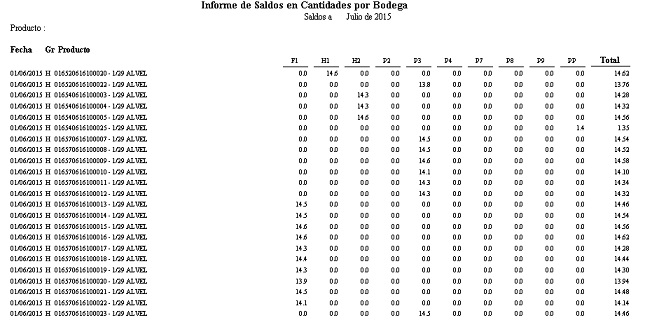
Ilustración 4: "Informe Detallado de saldos en cada bodega".
Las columnas que se evidencian en la anterior imagen son las siguientes:
- Fecha: Si en la configuración del reporte se seleccionó “Mostrar fecha de creación del producto”, el sistema imprime esta columna sino no aparecerá.
- Gr: Grupo que pertenece cada producto.
- Producto: En esa columna se evidencia el código y descripción de cada producto.
- Bodegas: Son las bodegas seleccionadas en la configuración del reporte, en cada bodega aparecerá el saldo que tiene el producto en el periodo consultado.
- Total: Es la sumatoria de los saldos que tiene el producto en cada bodega.
Ahora, si en el campo“Mostrar solo total por producto” esta seleccionado, el sistema imprime de forma resumida el total del saldo que tiene el producto en todas las bodegas, como se evidencia en la siguiente ilustración.
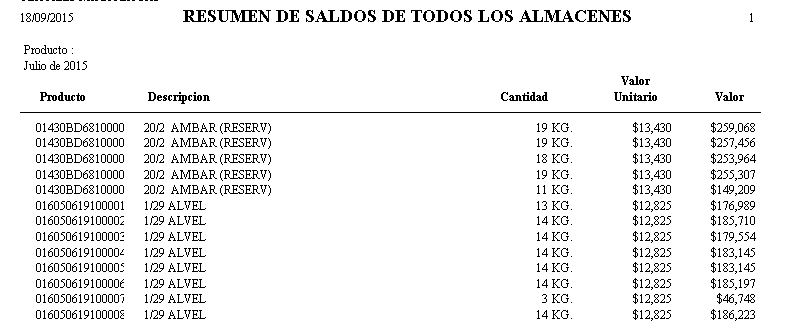
Ilustración 5: "Informe de saldos del producto, total de todas las bodegas".
